스타시티즌 오류 코드 30012 수정 방법: 단계별 가이드
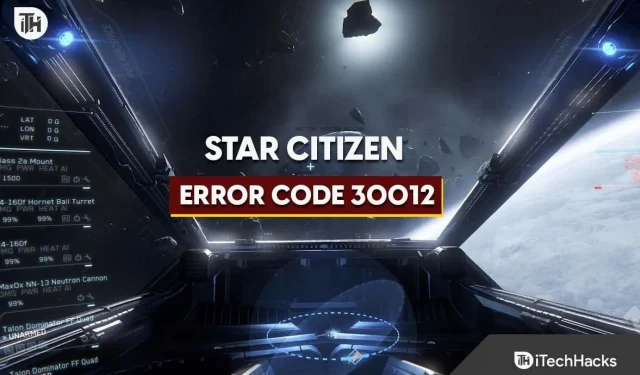
Start Citizen 오류 코드 30012란 무엇입니까?
혹시 모르시는 분들을 위해 말씀드리자면, 게임이 서버에 연결되지 않으면 스타시티즌 오류 코드 30012가 시스템에서 발생하기 시작합니다.
스타시티즌 오류 코드 30012가 나타나는 이유는 무엇입니까?
사용자가 문제에 직면했을 때 보고한 몇 가지 간단한 이유를 나열하겠습니다. 문제의 원인은 문제가 발생한 이유를 분석하는 데 도움이 됩니다. 그렇다면 올바른 연결을 방해하는 원인을 확인해 보겠습니다.
- 서버 연결 문제: 게임의 백엔드 문제로 인해 발생할 수 있는 서버 연결 문제로 인해 해당 문제가 발생할 가능성이 있습니다.
- 인터넷 연결 문제: 사용 중인 인터넷이 제대로 작동하지 않으면 문제가 발생할 수 있습니다.
- 문제를 일으키는 Windows 방화벽 및 바이러스 백신: Windows 방화벽 및 바이러스 백신이 게임 응답을 차단할 수 있으므로 문제가 발생하게 됩니다.
- 게임 파일 문제: 게임 파일이 제대로 작동하지 않는 경우에도 문제가 발생할 수 있습니다.
- 드라이버 문제: 시스템 드라이버가 업데이트되지 않거나 제대로 작동하지 않으면 문제가 시작됩니다.
스타시티즌 오류 코드 30012 수정: 단계별 가이드

문제를 해결하기 위해 지금 시도해야 할 몇 가지 빠른 수정 사항이 있습니다. 일반적인 문제로 인해 문제가 발생하는 경우 아래 나열된 해결 방법을 통해 쉽게 해결할 수 있습니다. 아래에서 꼭 확인해 보세요.
- 네트워크 드라이버 업데이트: 문제가 발생하면 네트워크 드라이버를 업데이트하세요.
- Windows 방화벽 비활성화: 방화벽이 게임 응답을 차단한 경우 문제가 발생할 수 있습니다. 비활성화한 후 확인해야 합니다.
- 바이러스 백신 비활성화: 방화벽과 마찬가지로 바이러스 백신도 동일한 문제를 일으킵니다. 비활성화한 후 확인하세요.
- 네트워크 연결 확인: 게임에 지속적으로 문제가 발생하는 경우 인터넷 속도를 확인하는 것이 좋습니다.
- VPN 비활성화 : VPN을 사용하는 경우 문제가 발생하기 시작합니다. 비활성화하고 문제가 해결되었는지 확인하십시오.
스타시티즌 오류 코드 30012 수정 방법
문제를 쉽게 해결하는 데 도움이 되는 몇 가지 방법을 소개합니다. 아래 나열된 대로 구현하십시오.
서버 상태 확인
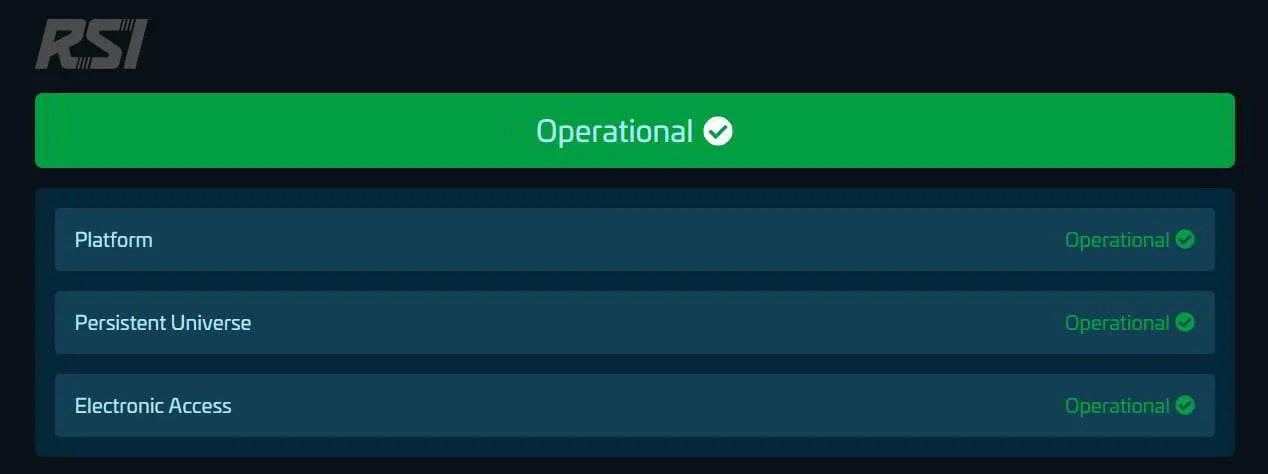
문제가 발생한 사용자는 게임 서버가 제대로 실행되고 있는지 확인해야 합니다. 게임 서버가 제대로 작동하지 않으면 많은 문제에 직면하게 될 것입니다. 문제가 발생하지 않도록 게임의 서버 상태를 확인하는 것이 좋습니다. 여기 에서 서버 상태를 확인할 수 있습니다 .
그래픽 드라이버 업데이트
문제가 발생한 사용자는 사용 중인 그래픽 드라이버가 업데이트되었는지 확인해야 합니다. 시스템의 그래픽 드라이버가 업데이트되지 않으면 많은 문제에 직면하게 됩니다. 그래픽 드라이버의 최신 업데이트를 확인 하고 최신 버전에서 실행되고 있는지 확인하는 것이 좋습니다. 이 작업을 수행하는 방법을 모르는 경우 아래 나열된 단계를 확인하세요.
- 장치 관리자를 엽니다 .
- 이제 디스플레이 어댑터 로 이동하세요 .
- 드라이버를 선택합니다 .
- 마우스 오른쪽 버튼 을 클릭하세요 .
- 그런 다음 드라이버 업데이트를 선택하십시오 .
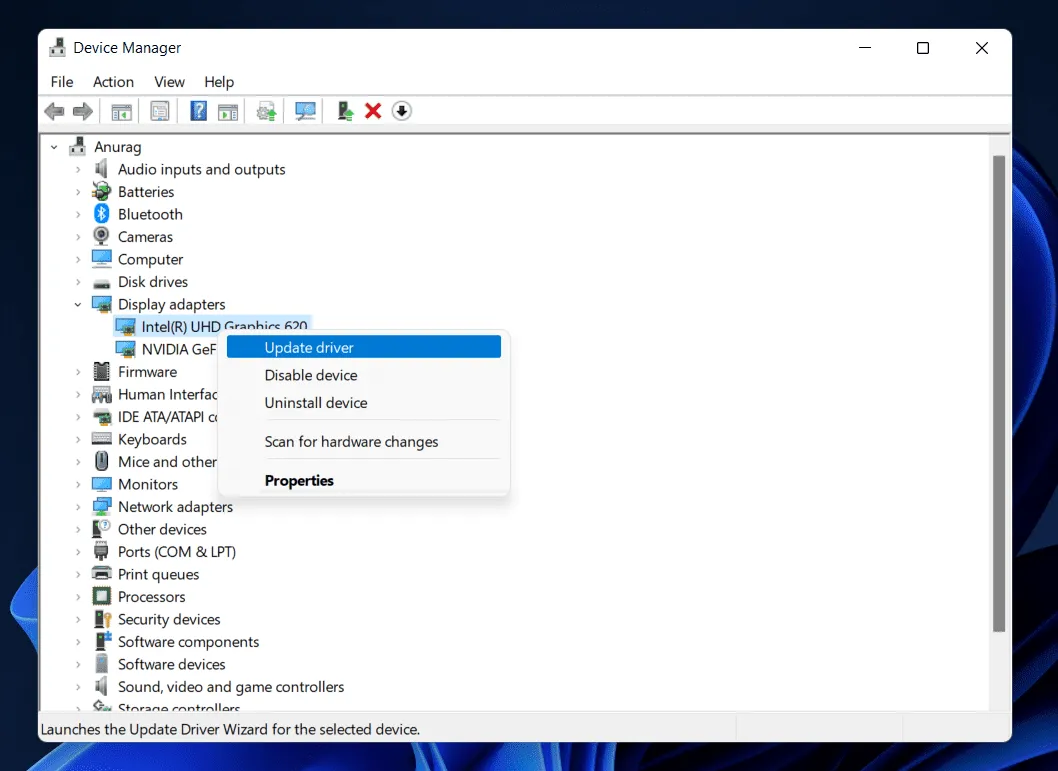
- 이제 화면의 단계에 따라 드라이버를 업데이트하십시오 .
- 완료되면 시스템을 다시 시작 하고 문제가 해결되었는지 확인하십시오.
게임 파일 복구
문제가 발생한 사용자는 게임 파일이 올바르게 작동하는지 확인해야 합니다. 일부 게임 파일이 손상되어 게임이 실행되지 않을 가능성이 있습니다. 게임 런처의 도움을 받아 게임 파일을 복구해 보시기 바랍니다 . 이렇게 하려면 아래 나열된 단계를 따라야 합니다.
- 게임 런처를 엽니다 .
- 이제 게임을 관리하는 라이브러리 로 이동하세요.
- 게임을 마우스 오른쪽 버튼으로 클릭하세요 .
- 수리 또는 확인 옵션을 찾으십시오 .
- 그것을 찾으면 옵션 을 선택 하십시오 .
- 그런 다음 절차가 완료 될 때까지 기다리십시오 .
- 이제 문제가 해결 되었는지 확인해보세요 .
게임 재설치

게임 파일 복구를 시도했지만 여전히 동일한 문제가 발생하는 사용자는 시스템에 게임을 다시 설치해야 합니다. 게임 파일이 누락된 경우에도 문제가 발생하기 시작할 수 있습니다. 따라서 게임을 제거하고 모든 임시 파일을 삭제하는 것이 좋습니다. 이 작업을 수행한 후 다시 설치하십시오. 이 작업을 수행하려면 아래 나열된 단계를 수행할 수도 있습니다.
- 설정 에서 설치된 앱 섹션을 엽니다 . (설정 -> 앱 -> 설치된 앱)
- 그런 다음 게임을 찾아서 제거하세요 .
- 이제 Run 에서 %temp% 로 이동하세요 .
- 모든 파일을 선택 하고 삭제 하십시오.
- 이 작업을 수행한 후 시스템을 다시 시작하십시오 .
- 이제 시스템이 다시 시작될 때까지 기다립니다 .
- 완료되면 게임을 다시 설치하세요.
문제 보고
문제가 발생한 사용자는 게임 지원팀에 문제를 신고해야 합니다. 버그로 인해 문제가 발생할 가능성이 있으니, 팀에 보고하여 문제 해결에 도움을 받는 것이 더 좋습니다. 이 작업을 수행하여 문제를 해결할 수 있었던 사용자가 많이 있습니다. 우리는 또한 이렇게 해야 한다고 제안합니다. 메일을 보내면 됩니다. 일단 연락하시면 이 상황을 해결하기 위해 반드시 연락을 드릴 것입니다.
마무리
이 가이드가 스타시티즌 오류 코드 30012를 해결하는 데 도움이 되었기를 바랍니다. 의심스러운 점이 있으면 아래 댓글 섹션에 알려주시기 바랍니다.
- 수정: Starfield 낮은 FPS, 끊김, 정지 또는 지연 문제
- Starfield가 PC에서 실행되지 않거나 실행되지 않는 문제를 해결하는 10가지 방법
- Xbox XS 콘솔에 Starfield를 설치하는 방법
- Overwatch Underworld에서 TS 1 감사 프로토콜을 활성화하는 방법
- Elder Scrolls Online ESO 로그인 실패, 로그인할 수 없는 문제 수정
답글 남기기